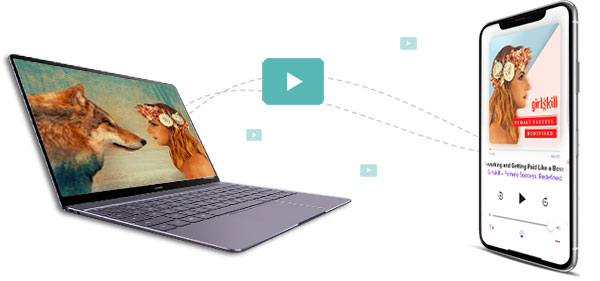如果你的 iPhone 存储空间不足,或者你想在发布到社交媒体之前编辑视频,你可以将视频从 iPhone 转移到电脑上,以释放更多空间。在 Windows 电脑上,通常使用 iTunes 在电脑和 iPhone 之间传输文件。在 Mac 上,如果你使用的是 macOS Mojave 或更早版本,可以使用 iTunes;如果你使用的是 macOS Catalina 或更高版本,则可以使用 Finder。在本文中,我们将向你展示多种从 iPhone 中导出视频的方法。有些方法需要使用 iTunes,而有些则不需要。你可以探索每种方法,并选择最适合你的那一种。
第一部分:如何在 Windows 电脑上从 iPhone 导出视频(3 种方法)
方法 1:如何通过文件资源管理器从 iPhone 导出视频
借助 Windows 资源管理器的强大功能,你可以快速将各种媒体文件从 iPhone 转移到 Windows 电脑上。无论是照片、视频还是音乐,只需按照以下简单步骤操作:
- 使用闪电线将 iPhone 连接到电脑。导航到“此电脑”并找到 iPhone 的名称。
- 右键单击设备名称并选择“导入视频和照片”选项。如果你是 Windows 用户,可以点击“开始”按钮,选择“文件资源管理器”,点击“此电脑”按钮。之后,找到 iPhone 的名称,右键单击设备名称并选择“导入视频和照片”选项。
- 选择“组织、查看和分组视频”,点击“下一步”按钮继续。选择你想要从 iPhone 导入的视频,然后点击“导入”按钮开始传输过程。
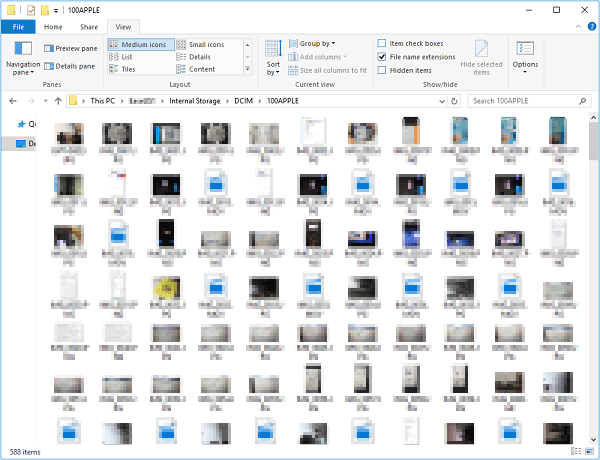
方法 2:如何使用照片应用将照片从 iPhone 转移到 PC
得益于 Windows 照片应用,从 iPhone 到 PC 的照片和视频传输变得比以往任何时候都更容易!在 Windows 8、8.1 或 10 上安装这个用户友好的应用非常快速且简单。按照以下简单步骤,轻松地将视频从 iPhone 转移到你的电脑:
- 打开 iPhone 并解锁,以便电脑能够识别它。
- 点击 PC 上的“开始”按钮并选择照片以启动照片应用。
- 点击“导入”按钮,选择“从 USB 设备”选项,并按照屏幕上的说明操作。选择你想要导入的所有视频,选择保存位置,并等待传输过程完成。
方法 3:如何使用自动播放从 iPhone 导入照片到 PC
如果你使用的是 Windows Vista、7、8 或 10,你可以通过自动播放轻松地将视频从 iPhone 转移到 PC。此功能通常会在你插入 iPhone 时自动弹出。如果它没有弹出,你可以通过控制面板启用它。以下是使用自动播放将视频从 iPhone 转移到电脑的步骤:
- 解锁 iPhone 并使用 USB 线将其连接到电脑。
- 当自动播放窗口出现时,选择“导入照片和视频”选项。
- 点击“导入设置”以选择保存视频的文件夹。然后点击“导入”开始传输。
- 等待传输完成。如果你想在视频复制到电脑后从 iPhone 中删除它们,请勾选“导入后删除”选项。
第二部分:如何在 Mac 上从 iPhone 导出视频(2 种方法)
方法 1:使用 Mac 照片应用将视频从 iPhone 转移到 Mac
想把 iPhone 上拍摄的视频转移到 Mac 上吗?Mac 上的照片应用让这个过程变得非常简单。以下是使用其内置导入功能的步骤:
- 首先,使用数据线将 iPhone 连接到 Mac。当 iPhone 上弹出“是否信任这台电脑”的提示时,点击“信任”并解锁手机。
- 接下来,打开 Mac 上的照片应用。你可以在Dock中找到它,也可以通过Spotlight搜索。
- 打开后,查看窗口左侧,在“设备”部分点击你的 iPhone。
- 现在,你的 Mac 将显示 iPhone 上存储的所有照片和视频。选择你想要保存到 Mac 上的视频,然后点击屏幕顶部的“导入选定”按钮。
方法 2:如何使用 AirDrop 将视频从 iPhone 转移到 Mac
苹果通过引入 AirDrop,让 iOS 用户能够快速在兼容设备之间传输照片、视频、音频文件等。只需几个简单步骤:
- 首先,在 Mac 上启用 AirDrop 功能。为此,你需要导航到“Finder”应用,点击“前往”按钮并选择“Airdrop”。现在打开 WiFi 和蓝牙功能以启用 Mac 上的 AirDrop。将“允许被发现”选项设置为“所有人”。
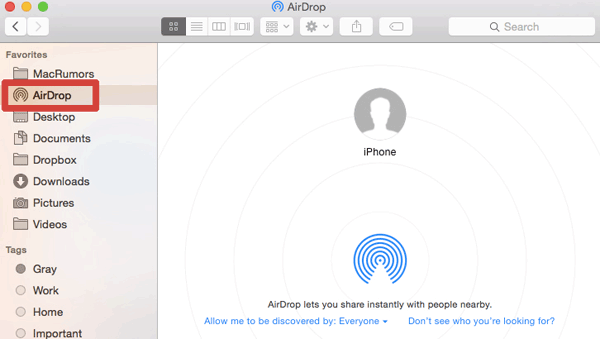
- 在 iPhone 上启用 AirDrop 功能,通过向上滑动 iPhone 屏幕打开“控制中心”,点击“Airdrop”按钮,将 iPhone 设置为“所有人”可发现。
- 打开 iPhone 的“照片”应用,选择你想要分享的所有视频。之后,点击“分享”按钮并点击 Mac 设备的名称,收到“在 Mac 上接收视频”的通知后即可完成传输。(AirDrop 在 iPhone 上无法使用?)
第三部分:如何使用 iReaShare iPhone Manager 从 iPhone 导出视频
如何从 iPhone 中导出视频?对于 iPhone 设备与电脑之间的数据传输,iReaShare iPhone Manager 是完美的解决方案。你可以轻松地将音乐、电影、照片、联系人等传输到电脑上,只需点击几下即可。它非常适合确保你所有珍贵的内容保持安全!使用 iReaShare iPhone Manager,将视频传输到电脑或平板电脑上非常简单高效。无论你的设备使用的是哪个 iOS 操作系统版本,这款应用都能为 Mac 和 Windows 用户提供便捷的访问。其用户友好的界面使导出数据的过程变得轻松。它适合技术新手和专业人士!
iReaShare iPhone Manager 功能简介:
- 从 iPhone 到电脑传输视频,无数据丢失。
- 支持视频、照片、笔记、联系人、短信、书籍、Safari 书签、音乐、语音备忘录、播客、播放列表等多种数据类型。
- 在 iPod、iPad 和 iPhone 上备份和恢复数据。
- 通过电脑轻松管理各种 iOS 数据。
- 直观的用户界面,带有清晰的说明。
- 支持所有 iOS 设备和版本,包括 iPhone 17/Air/17 Pro/17 Pro Max/16/15/14/13/12/11/X/8/7、iPod touch、iPad 等。
以下是使用 iReaShare iPhone Manager 将视频从 iPhone 转移到电脑的详细步骤:
**步骤 1:**首先,在笔记本电脑上下载、安装并启动该应用。现在使用 USB 线将 iPhone 连接到电脑,并点击 iPhone 上出现的“信任”弹窗。在程序界面中点击“继续”按钮以进入下一步。
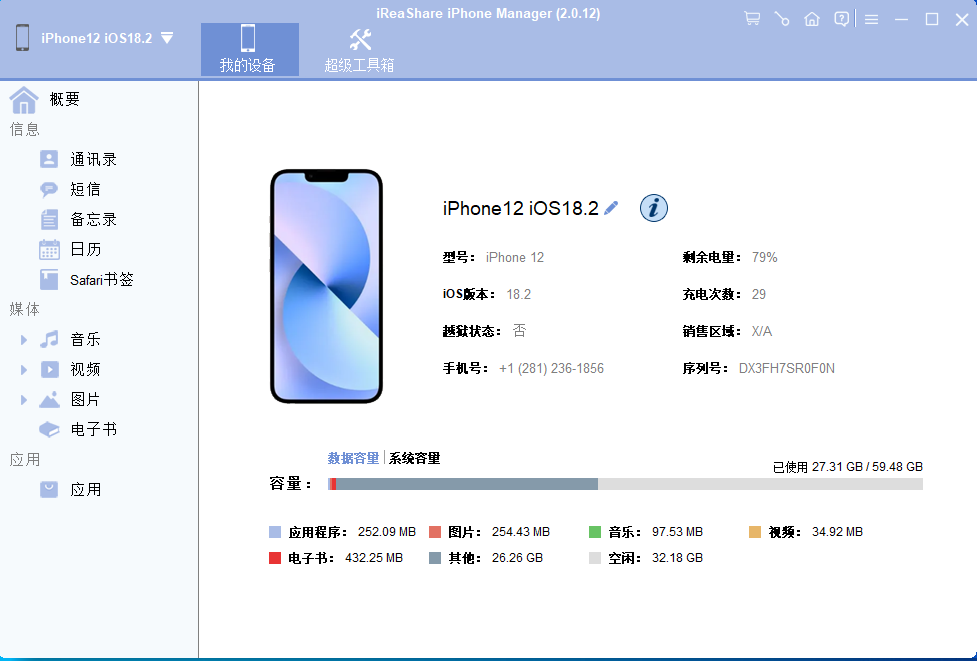
**步骤 2:**选择你想要从 iPhone 转移到电脑的视频。连接建立后,你将在程序界面中看到各种文件夹。点击“视频”文件夹,预览并选择你想要传输的视频。
**步骤 3:**点击“导出”按钮,开始从 iPhone 到电脑的视频传输。传输过程将开始,所有选定的视频将快速传输。
第四部分:其他从 iPhone 导出视频的方法
方法 1:如何通过 iCloud 照片从 iPhone 导出视频
iCloud 是一个出色的工具,可以高效地在设备之间传输视频、照片和其他内容,例如 iPad、iPod Touch 或 iPhone 到 Mac 和 PC。在 iPhone 上启用强大的 iCloud 照片库后,你可以在任何电脑上访问设备上的所有美好时刻!然而,使用此方法时,无法选择性地传输单个项目。相反,它们将被打包并一起上传到云端。按照以下简单步骤,使用 iCloud 照片将视频从 iPhone 转移到电脑:
- 在 iPhone 上打开“设置”应用,点击你的名字,点击“iCloud”,点击“照片”按钮,并启用“iCloud 照片”功能。(iCloud 备份失败?这里有解决方案)
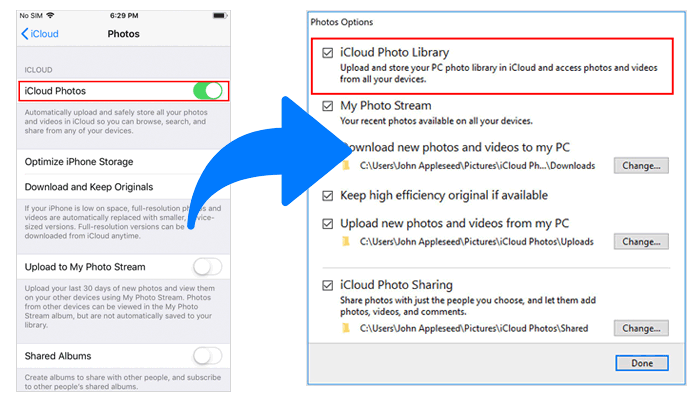
- 接下来,在电脑上下载、安装并启动 iCloud 应用,并登录到你的 iCloud
复制 分享 账户。
- 点击“选项”按钮(位于“照片”按钮旁边),并选择“iCloud 照片库”。
- 点击“完成”按钮并点击“应用”选项。导航到“此电脑”选项,点击“iCloud 照片”,并点击“下载”按钮。
- 现在,你已经将视频从 iPhone 转移到电脑上,你可以在电脑的“下载”文件夹中访问这些视频。
方法 2:如何通过电子邮件将视频从 iPhone 转移到电脑
电子邮件是一种很好的方式,可以将视频从 iPhone 转移到电脑,尽管这可能取决于视频的大小,需要一些时间。按照以下简单步骤,将你最喜欢的记忆直接发送到你的收件箱:
- 在 iPhone 上打开照片应用,选择你想要传输的视频。
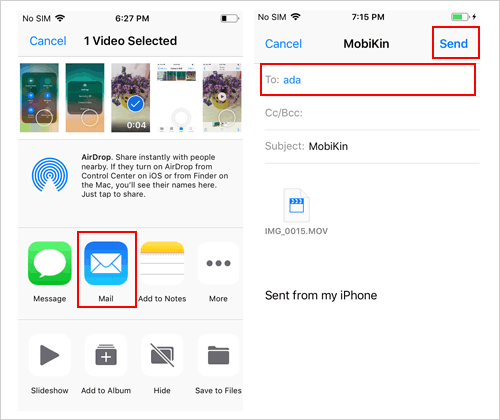
- 点击分享图标(带向上的箭头的正方形),并从可用选项中选择“邮件”。
- 填写收件人地址,可以是自己的邮箱地址或你想要发送视频的收件人邮箱地址。
- 点击“发送”,将带有视频附件的邮件发送出去。
- 在电脑上打开你刚刚发送的邮件,并将视频附件下载到你期望的位置。
快速总结
将视频从 iPhone 转移到 PC 是备份你最喜欢的记忆并释放设备存储空间的好方法。借助本指南,你现在可以轻松地将视频通过点击几下按钮转移到电脑上。你可以使用上述讨论的任何方法,快速且安全地将视频从 iPhone 转移到你的 PC。然而,我们强烈推荐使用 iReaShare iPhone Manager,因为它可以快速且安全地完成传输。
《如何从 iPhone 中导出视频》 是转载文章,点击查看原文。